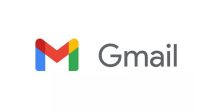Kehilangan data-data penting atau data pribadi pastinya sangat disayangkan, apalagi jika data pribadi tersebut berisi foto-foto kenanganmu yang tersimpan di iPhone. Inilah pentingnya mem-backup foto tersebut lebih dulu sebelum Kamu kehilangan datamu karena beberapa hal. Mungkin saja, ingin mengganti perangkat iPhone atau ingin me-reset iPhone. Tapi, tahukah Kamu cara backup foto iPhone ke PC?
Daftar Isi
Cara Backup Foto iPhone ke PC

Bagaimana Cara Backup Foto iPhone ke PC?
Cara backup foto iPhone ke PC adalah pilihan ideal yang harus dilakukan untuk mencadangkan video maupun foto-foto. Apalagi untuk foto-foto yang berukuran besar. Karena proses mentransfer foto iPhone ke PC menggunakan OS Windows tidak sama seperti transfer data dari android ke PC umumnya. Maka, Kamu perlu panduan khusus berikut untuk meringankan perangkat iPhone agar tidak terlalu banyak data yang tersimpan :
1. Menggunakan Windows Explorer
Cara backup foto iPhone ke PC yang pertama ialah melalui tools File Explorer, dengan langkah-langkah di bawah ini :
- Pakai kabel USB lightning iPhone sebagai penghubung ke perangkat laptop atau PC.
- Setelah muncul pemberitahuan perizinan perangkat laptop untuk mengakses video dan foto, silahkan tekan Allow.
- Baru selanjutnya, masuk ke Windows Explorer dan tekan opsi ‘This PC’.
- Selanjutnya double click dalam pilihan Drive Apple iPhone.
- Buka ‘Internal Storage’ dan tekan folder DCIM.
- Setelah itu, Kamu akan ditampilkan beberapa pilihan folder Apple. Inilah folder tempat video dan fotomu disimpan.
- Apabila Kamu ingin memindahkan seluruh video dan foto, tandai pada folder tersebut.
- Namun untuk memindahkan hanya beberapa foto, Kamu buka folder tersebut lalu tandai foto yang Kamu ingin pindahkan satu per satu.
- Jika sudah menandainya, tekan klik kanan dan pilih ‘Copy’.
- Lalu klik ‘paste’ di dalam folder yang telah disiapkan sebelumnya.
2. Menggunakan Google Photos
Untuk memindahkan atau mem-backup foto iPhone ke PC, Kamu juga bisa memakai Google Photos. Asalkan perangkat iPhone-mu sudah terpasang Google Photos Apps di dalamnya. Jika belum, Kamu bisa mengunduhnya via Appstore secara gratis.
Buka Google Photos di iPhone, kemudian izinkan akses Google Photos di iPhone. Selanjutnya backup kemudian sync file yang akan dipindahkan dari iPhone ke dalam Google Photos. Cara ini memerlukan akses interne, jadi pastikan dulu Kamu mempunyai kuota internet mencukupi.
Setelah selesai proses backup foto, ikuti panduan berikut :
- Silahkan masuk ke Google Photos Web.
- Kini beralih ke perangkat laptop atau PC.
- Buka web browser yang Kamu pakai, lalu kunjungi web resmi dari Google Photos.
- Login memakai akun Google Photos, pastikan akun Google Photos di PC sama dengan akun yang ada di iPhone.
- Kamu akan ditampilkan file video yang sudah di backup.
- Pilih beberapa foto yang ingin dipindahkan.
- Tekan download atau unduh semua foto tersebut.
3. Memakai Aplikasi Photos Bawaan Windows 10
Bagaimana untuk pengguna Windows 10? Kamu jangan khawatir, karena pengguna perangkat Windows 10 bisa memanfaatkan aplikasi Photos bawaan yang sudah tersedia. Karena aplikasi Photos bawaan tersebut sama seperti aplikasi photos di Mac. OS. Berikut langkah-langkahnya :
- Sambungkan perangkat iPhone ke laptop atau PC menggunakan OS Windows 10 memakai kabel data.
- Lalu tekan opsi ‘trust’ di layar perangkat iPhone untuk mengizinkan akses iPhone tersambung dengan perangkat laptop atau PC.
- Masuk ke aplikasi Photos bawaan dari Windows 10.
- Jika sudah terbuka, tekan tombol import di sebelah kanan atas.
- Kemudian tekan ‘from USB devices’.
- Setelah itu, pilih mana saja foto yang ingin dipindahkan.
- Tekan continue.
- Selanjutnya tunggu sampai pemindahan foto pun selesai dilakukan.
Kamu bisa melihat semua foto tersebut di folder Picture. Tentu saja, cara backup foto iPhone ke PC melalui cara ini sangat cepat jika dibandingkan memakai Windows Explorer.
4. Memakai iTunes
iTunes adalah salah satu aplikasi yang bisa diandalkan saat ingin mentransfer foto dari iPhone ke PC. Ada beberapa langkah yang bisa Kamu ikuti, di bawah ini :
- Unduh iTunes terlebih dahulu, dan instal di PC atau laptop.
- Silahkan hubungkan perangkat iPhone ke laptop atau PC menggunakan kabel USB lightening.
- Kamu tinggal pilih trust yang ditampilkan di layar perangkat iPhone kemudian masukkan password.
- Buka dan masuk ke aplikasi iTunes.
- Setelah itu, Kamu akan ditampilkan ikon device, silahkan ketuk tab Library sesudahnya.
- Buka opsi penguncian perangkat iPhone-mu.
- Jika sudah, buka Photos Apps di laptop atau PC milikmu.
- Klik import di sebelah kanan atas.
- Tekan pilihan ‘Form a USB Device’.
- Setelah itu, pilih mana saja foto yang akan dipindahkan.
- Selanjutnya tekan ‘Import Selected’ lalu tunggu hingga proses transfer foto selesai dilakukan.
5. Melalui Google Drive
Google menyuguhkan cloud penyimpanan yang terbaik lewat Google Drive untuk penyimpanan berbagai macam file. Platform ini bersifat open source, jadi bisa diakses di berbagai perangkat, termasuk iOS. Tak jauh berbeda dengan Google Photos, platfrom ini juga dapat dipakai untuk mentransfer foto ke PC/laptop dari iPhone.
Tak hanya foto saja, tetapi juga ada banyak jenis file yang dapat ditransfer menggunakan Google Drive diantaranya ialah file rar, video, dokumen, file zip maupun yang lainnya. Berikut langkah-langkahnya :
- Perilahkan instal Google Drive Apps di iPhone, Kamu bisa mengunduhnya via Appstore.
- Selain aplikasinya, Kamu juga bisa mengunjungi web Google Drive.
- Silahkan login memakai akun Google.
- Lalu tekan ‘Baru’ dan pilih ‘upload file’.
- Setelah itu, pilih file atau foto yang akan diunggah dan ditransfer.
- Jika sudah selesai mengungahnya, tekan file tersebut dan copy link untuk dibagikan.
- Buka web browser di laptop/PC.
- Buka link tadi dan tekan download, jika ingin menyimpan file gambar/foto ke dalam tempat penyimpanan laptop atau PC Windows milikmu.
Aplikasi Backup Foto iPhone
Selain cara backup foto iPhone ke PC di atas, Kamu bisa memanfaatkan beberapa aplikasi backup foto iPhone berikut ini untuk mencadangkan file foto iPhone-mu. Just, Check it out!
1. iCloud
Aplikasi ini cukup mengagumkan sebagai tempat cadangan file foto yang ada di iPhone milikmu. Tentu saja, Kamu bahkan bisa mengunggah sampai 1000 foto ke dalam iCloud sekaligus. Untuk menggunakannya, akses akun Apple ID milikmu, masuk ke Pengaturan dan tekan iCloud lalu klik foto. Aktifkan tombol yang ada di sebelah iCloud Backup untuk mengupload fotomu secara otomatis ke iCloud.
2. Wondershare TunesGo Retro
Aplikasi ini didesain untuk memungkinkanmu dapat berbagai berbagai macam konten multimedia, khususnya file dari laptop/PC ke iPhone atau sebaliknya. Akses transfer foto bisa lebih mudah memakai software yang satu ini. Software ini dapat memungkinkanmu untuk melakukan drag and drop foto. Cukup download dan install aplikasinya sekarang juga di Mac atau Windows milikmu!
Bagaimana, cara backup foto iPhone ke PC di atas sangat mudah kan? Kamu kini bisa leluasa mentransfer file-file penting seperti foto dari iPhone ke laptop dengan menggunakan salah satu cara di atas. Selamat mencoba!